Docker 설치
- OS : Ubuntu 18.04
1. Ubuntu 최신 패키지 설치
sudo apt update -y2. Docker 필수 패키지 설치
- apt-transport-https : 패키지 관리자가 https를 통해 접근시 사용
- ca-certificates : certificate Auth에서 발행되는 디지털 서명
- curl : URL기반으로 다운로드 받을때 사용
- software-properties-common : PRA를 추가,제거시 사용
- PRA란 사용자가 다운르도 받아 설치 할 수 있도록 해주는 소프트웨어 저장소
sudo apt install -y apt-transport-https ca-certificates curl software-properties-common3. 도커 공식 GPG키 추가(성공시 ‘OK’)
curl -fsSL https://download.docker.com/linux/ubuntu/gpg | sudo apt-key add -4. Repository 경로에 추가
sudo add-apt-repository "deb [arch=amd64] https://download.docker.com/linux/ubuntu bionic stable"
sudo apt update5. Docker 설치 확인
sudo apt install docker-ce6. Docker 프로세스 확인
sudo systemctl status dockerDocker 명령어
1. Docker 시작
docker run2. Docker 프로세스
#Docker 프로세스
docker ps
#Docker 상세 프로세스
docker ps -a3. Docker 이미지 확인
docker images4. Docker 이미지 설치
docker pull "컨테이너 이름"5. Docker 프로세스 Kill
docker kill "컨테이너 명"
docker kill "컨테이너 ID"6. Docker 컨테이너 삭제
docker rm "컨테이너 명"
docker rm "켄테이너 ID"7. Docker 이미지 삭제
docker rmi "컨테이너 명"
docker rmi "컨테이너 ID"8. Docker 일반 계정 권한 부여
- 데몬 재시작 이후 해당 계정 로그아웃 후 진행
sudo usermod -aG docker "일반계정명"
sudo service docker restart9. Docker 컨테이너 시작,중지,재시작
docker stop "컨테이너 명" or "컨테이너 ID"
docker start "컨테이너 명" or "컨테이너 ID"
docker restart "컨테이너 명" or "컨테이너 ID"10. Docker 컨테이너 접속
docker attach "컨테이너 명" or "컨테이너 ID"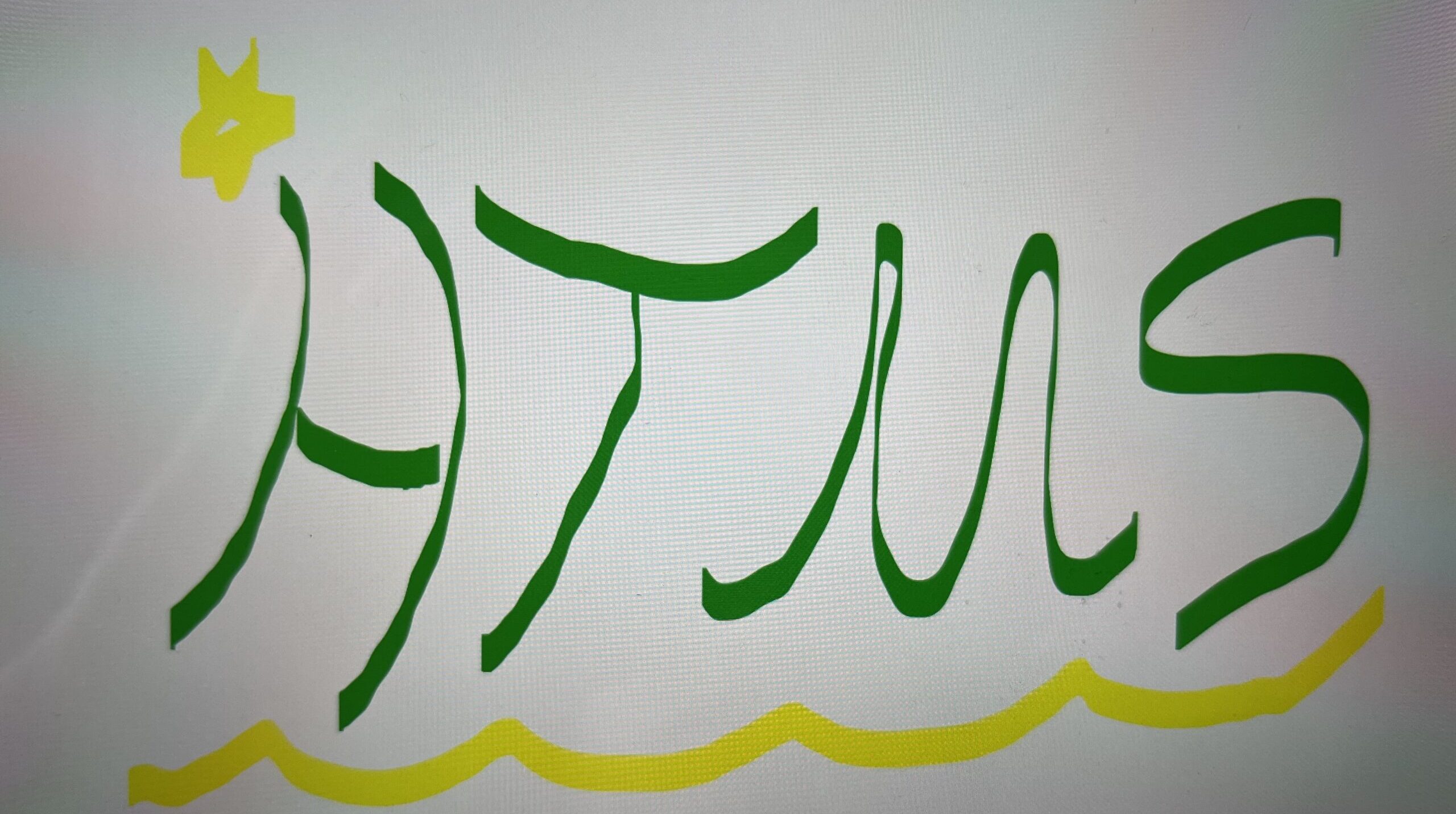
테스트
ㅋㅋ